
- •Введение
- •Требования к аппаратным средствам
- •Установка аппаратной защиты
- •Копирование файлов системы на жесткий диск
- •Как пользоваться этим Руководством
- •Условности и сокращения
- •Новые возможности
- •Техническая поддержка и сопровождение
- •Глава 1. Интерфейс системы
- •1.1. Панель свойств
- •1.1.1. Управление состоянием Панели свойств
- •1.1.2. Работа с Панелью свойств
- •1.1.3. Настройка оформления Панели свойств
- •1.2. Компактные панели
- •1.3. Настройка интерфейса
- •1.3.1. Настройка состава Главного меню и панелей инструментов
- •1.3.2. Создание пользовательской Инструментальной панели
- •1.3.4. Утилиты
- •1.4. Вид приложения
- •1.5. Настройка цветов
- •1.5.1. Цвет фона
- •1.5.2. Цвет курсора
- •1.5.3. Цвет элементов
- •Глава 2. Среда черчения и моделирования
- •2.1. Типы документов
- •2.1.1. Трехмерные модели
- •2.1.2. Графические документы
- •2.1.3. Текстовые документы
- •2.2. Единицы измерения длины
- •2.3. Единицы измерения углов
- •2.4. Представление чисел
- •2.5. Системы координат
- •Глава 3. Запуск системы
- •Глава 4. Приемы работы с документами
- •4.1. Создание
- •4.2. Открытие
- •4.3. Сохранение
- •4.3.1. Сохранение документа под другим именем
- •4.3.2. Сохранение всех документов
- •4.4. Закрытие
- •4.5. Свойства документа
- •4.6. Шаблоны документов
- •Глава 5. Управление окнами документов
- •5.1. Закладки документов
- •Глава 6. Управление отображением документа в окне
- •6.1. Изменение масштаба изображения
- •6.1.1. Увеличение и уменьшение масштаба изображения
- •6.1.2. Явное задание масштаба изображения
- •6.1.3. Увеличение масштаба произвольного участка изображения
- •6.1.4. Масштаб по выделенным объектам
- •6.1.5. Плавное изменение масштаба
- •6.1.6. Отображение документа целиком
- •6.1.7. Переход к предыдущему или последующему масштабу отображения
- •6.1.8. Автоматический подбор масштаба
- •6.2. Сдвиг изображения
- •6.2.1. Линейки прокрутки
- •6.2.2. Листание документов
- •6.3. Управление порядком отрисовки объектов
- •6.4. Обновление изображения
- •Глава 7. Базовые приемы работы
- •7.1. Курсор и управление им
- •7.2. Использование контекстных меню
- •Глава 8. Приемы создания объектов
- •8.1. Параметры объектов
- •8.1.1. Указание точек в окне документа
- •8.1.2. Ввод параметров в предопределенном порядке
- •8.1.3. Ввод значений в поля Панели свойств
- •8.1.4. Фиксация параметров
- •8.1.5. Освобождение параметров
- •8.1.6. Активизация параметров
- •8.1.7. Запоминание параметров
- •8.1.8. Отображение параметров объектов рядом с курсором
- •8.1.9. Округление значений параметров
- •8.1.10. Автоматическое и ручное создание объектов
- •8.1.11. Повторное указание объектов
- •8.1.12. Перебор объектов
- •8.1.13. Прерывание команды
- •8.2. Привязка
- •8.2.1. Глобальная привязка
- •8.2.2. Локальная привязка
- •8.2.3. Клавиатурная привязка
- •8.2.4. Ортогональное черчение
- •8.3. Геометрический калькулятор
- •8.4. Отмена и повтор действий
- •8.5. Выделение объектов
- •8.5.1. Выделение объектов мышью
- •8.5.2. Выделение объектов с помощью команд
- •8.5.3. Настройка выделения
- •8.6. Использование сетки
- •8.6.1. Привязка по сетке
- •8.6.2. Настройка параметров сетки
- •8.6.3. Изображение сетки при мелких масштабах
- •8.7. Использование ЛСК
- •8.7.1. Создание локальной системы координат
- •8.7.2. Управление локальными системами координат
- •8.7.3. Настройка отображения систем координат
- •8.8. Использование буфера обмена
- •8.8.1. Помещение объектов в буфер
- •8.8.2. Вставка из буфера
- •Глава 9. Общие сведения о геометрических объектах
- •9.1. Стили геометрических объектов
- •9.1.1. Выделение кривых по стилю
- •9.1.2. Изменение стиля объектов
- •9.1.3. Настройка системных стилей точек и линий
- •Глава 10. Точки
- •10.1. Произвольная точка
- •10.2. Точки по кривой
- •10.3. Точки пересечений двух кривых
- •10.4. Все точки пересечений кривой
- •10.5. Точка на заданном расстоянии
- •Глава 11. Вспомогательные прямые
- •11.1. Произвольная прямая
- •11.1.1. Простановка точек пересечений
- •11.2. Горизонтальная прямая
- •11.3. Вертикальная прямая
- •11.4. Параллельная прямая
- •11.5. Перпендикулярная прямая
- •11.6. Касательная прямая через внешнюю точку
- •11.7. Касательная прямая через точку кривой
- •11.8. Прямая, касательная к двум кривым
- •11.9. Биссектриса
- •Глава 12. Отрезки
- •12.1. Отрезок
- •12.2. Параллельный отрезок
- •12.3. Перпендикулярный отрезок
- •12.4. Касательный отрезок из внешней точки
- •12.5. Касательный отрезок через точку кривой
- •12.6. Отрезок, касательный к двум кривым
- •Глава 13. Окружности
- •13.1. Окружность
- •13.1.1. Окружность с осями
- •13.2. Окружность по трем точкам
- •13.3. Окружность с центром на объекте
- •13.4. Окружность, касательная к кривой
- •13.5. Окружность, касательная к двум кривым
- •13.6. Окружность, касательная к трем кривым
- •13.7. Окружность по двум точкам
- •Глава 14. Эллипсы
- •14.1. Эллипс
- •14.2. Эллипс по диагонали габаритного прямоугольника
- •14.3. Эллипс по центру и вершине габаритного прямоугольника
- •14.4. Эллипс по центру, середине стороны и вершине описанного параллелограмма
- •14.5. Эллипс по трем вершинам описанного параллелограмма
- •14.6. Эллипс по центру и трем точкам
- •14.7. Эллипс, касательный к двум кривым
- •Глава 15. Дуги
- •15.1. Дуга
- •15.1.1. Выбор направления дуги
- •15.2. Дуга по трем точкам
- •15.3. Дуга, касательная к кривой
- •15.4. Дуга по двум точкам
- •15.5. Дуга по двум точкам и углу раствора
- •15.6. Дуги эллипсов
- •Глава 16. Многоугольники
- •16.1. Прямоугольник
- •16.2. Прямоугольник по центру и вершине
- •16.3. Многоугольник
- •Глава 17. Лекальные кривые
- •17.1. Ломаная
- •17.1.1. Замкнутые и разомкнутые кривые
- •17.1.2. Редактирование положения характерных точек
- •17.2. NURBS
- •17.3. Кривая Безье
- •Глава 18. Непрерывный ввод объектов
- •18.1. Создание объектов последовательности
- •18.2. Завершение ввода объектов
- •18.3. Стиль линии при непрерывном вводе объектов
- •Глава 19. Штриховка
- •19.1. Задание границ штриховки
- •19.1.1. Ручное рисование границ
- •19.1.2. Обход границы по стрелке
- •19.2. Параметры штриховки
- •Глава 20. Составные объекты
- •20.1. Контур
- •20.2. Эквидистанта кривой
- •20.2.1. Параметры эквидистанты
- •20.3. Эквидистанта по стрелке
- •Глава 21. Фаски и скругления
- •21.1. Фаска
- •21.1.1. Управление усечением объектов
- •21.2. Фаска на углах объекта
- •21.3. Скругление
- •21.4. Скругление на углах объекта
- •Глава 22. Общие сведения о размерах
- •22.1. Настройка свойств
- •22.2. Настройка параметров
- •22.3. Управление размерной надписью
- •22.4. Выбор квалитета
- •22.5. Настройка размеров в текущем и новых документах
- •23.1. Простой линейный размер
- •23.1.1. Управление ориентацией размера
- •23.1.2. Указание объекта для простановки размера
- •23.1.3. Размер с наклонными выносными линиями
- •23.1.4. Формирование зазора между выносной линией и точкой привязки
- •23.2. Линейный размер с обрывом
- •23.3. Линейный размер от отрезка до точки
- •23.4. Линейный размер от общей базы
- •23.5. Цепной линейный размер
- •23.6. Линейный размер с общей размерной линией
- •23.7. Размер дуги
- •23.8. Размер высоты
- •23.8.1. Для вида спереди или разреза
- •Глава 24. Диаметральные и радиальные размеры
- •24.1. Диаметральный размер
- •24.2. Простой радиальный размер
- •24.3. Радиальный размер с изломом
- •Глава 25. Угловые размеры
- •25.1. Простой угловой размер
- •25.1.1. Управление ориентацией размера
- •25.2. Угловой размер от общей базы
- •25.3. Цепной угловой размер
- •25.4. Угловой размер с общей размерной линией
- •25.5. Угловой размер с обрывом
- •Глава 26. Авторазмеры
- •26.1. Линейный авторазмер
- •26.1.1. Способы управления размерной надписью авторазмера
- •26.2. Линейный авторазмер от отрезка до точки
- •26.3. Линейный авторазмер с обрывом
- •26.4. Угловой авторазмер
- •26.5. Угловой авторазмер с обрывом
- •26.6. Радиальный авторазмер
- •26.7. Диаметральный авторазмер
- •Глава 27. Обозначения
- •27.1. Общие сведения
- •27.2. Параметры текста обозначения
- •27.3. Шероховатость
- •27.3.1. Ввод надписи обозначения шероховатости
- •27.3.2. Настройка отрисовки знака шероховатости
- •27.3.3. Настройка умолчательных параметров обозначения шероховатости
- •27.4.4. Изменение положения значка
- •27.5. Обозначение клеймения
- •27.5.1. Ввод надписи обозначения клеймения
- •27.5.2. Настройка отрисовки обозначения клеймения
- •27.6. Обозначение маркировки
- •27.7. Обозначение позиции
- •27.7.1. Ввод надписи обозначения позиции
- •27.7.2. Настройка отрисовки обозначения позиции
- •27.9. Обозначение изменения
- •27.9.1. Настройка отрисовки обозначения изменения
- •27.9.2. Настройка умолчательных параметров обозначений изменений
- •27.10. Стрелка направления взгляда
- •27.10.1. Ввод надписи
- •27.10.2. Автосортировка буквенных обозначений
- •27.10.3. Настройка умолчательных параметров стрелки взгляда
- •27.11. Линия разреза
- •27.11.1. Настройка умолчательных параметров обозначения линии разреза/сечения
- •27.12. Выносной элемент
- •27.12.1. Настройка отрисовки обозначения выносного элемента
- •27.13. База
- •27.13.1. Настройка умолчательных параметров обозначения базы
- •27.14. Допуск формы
- •27.14.1. Формирование таблицы допуска
- •27.14.2. Создание ответвлений
- •27.14.3. Настройка умолчательных параметров обозначений допусков формы и расположения
- •27.15. Обозначение центра
- •27.15.1. Настройка отрисовки обозначения центра
- •27.16. Осевая линия
- •27.17. Автоосевая
- •27.17.1. Автоосевая по двум точкам
- •27.17.2. Построение автоосевой способом По объектам
- •27.17.3. Построение автоосевой способом C указанием границы
- •27.17.5. Пример использования автоосевой
- •27.18. Настройка умолчательных параметров обозначений центра и осевых линий
- •Глава 28. Общие приемы редактирования
- •28.1. Редактирование объектов с помощью мыши
- •28.1.1. Перемещение
- •28.1.2. Копирование
- •28.2. Редактирование характерных точек
- •28.2.1. Перемещение характерной точки мышью
- •28.2.2. Перемещение характерной точки при помощи клавиатуры
- •28.2.3. Перемещение характерной точки с осуществлением привязки
- •28.2.4. Задание координат характерной точки
- •28.2.5. Удаление характерной точки
- •Глава 29. Сдвиг
- •29.1. Произвольный сдвиг
- •29.1.1. Управление исходными объектами
- •29.2. Сдвиг по углу и расстоянию
- •Глава 30. Копирование
- •30.1. Произвольная копия
- •30.1.1. Масштаб и поворот копий
- •30.1.2. Управление атрибутами при копировании
- •30.2. Копия по кривой
- •30.2.1. Интерпретация шага
- •30.2.2. Расположение копий
- •30.2.3. Направление копирования
- •30.3. Копия по параллелограммной сетке
- •30.4. Копия по концентрической сетке
- •30.4.1. Расположение копий
- •30.5. Копия по окружности
- •Глава 31. Преобразования объектов
- •31.1. Поворот
- •31.2. Масштабирование
- •31.2.1. Управление масштабированием выносных линий
- •31.3. Симметрия
- •31.3.1. Указание существующей оси симметрии
- •31.4. Преобразование в NURBS
- •Глава 32. Деформация
- •32.1. Выбор объектов для деформации
- •32.2. Деформация сдвигом
- •32.3. Деформация поворотом
- •32.4. Деформация масштабированием
- •Глава 33. Разбиение объектов на части
- •33.1. Разбить кривую на две части
- •33.2. Разбить кривую на несколько равных частей
- •Глава 34. Удаление частей объектов
- •34.1. Усечение кривых
- •34.2. Усечение кривых по указанным точкам
- •34.3. Выравнивание по границе
- •34.4. Удаление фасок и скруглений
- •34.5. Очистка области
- •34.7. Очистка фона
- •Глава 35. Удаление объектов
- •35.1. Удаление вспомогательных объектов
- •35.2. Удаление всех объектов документа
- •35.3. Удаление объектов оформления
- •Глава 36. Именованные группы
- •36.1. Создание новой группы
- •36.2. Добавление объектов в группу
- •36.3. Исключение объектов из группы
- •36.4. Выделение группы
- •36.5. Разрушение группы
- •Глава 37. Использование макроэлементов
- •37.1. Создание нового макроэлемента
- •37.2. Выделение макроэлемента
- •37.3. Разрушение макроэлемента
- •Глава 38. Использование растровых изображений
- •38.1. Вставка
- •38.2. Редактирование
- •38.2.1. Настройка редактирования растровых объектов, взятых в документ
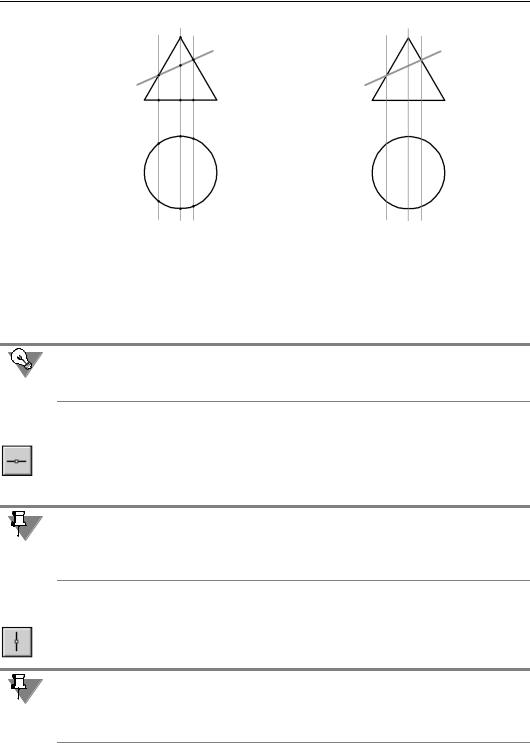
Часть III. Геометрические объекты
а) |
б) |
Рис. 11.2. Построение вспомогательных прямых а) с простановкой, б) без простановки вспомогательных точек
Стиль автоматически проставленных точек — Вспомогательная.
При необходимости их можно удалить одной командой вместе с другими вспомогатель! ными элементами (см. раздел 35.1 на с. 252).
Если требуется отметить не все точки пересечения прямой, а только точки ее пересече! ния с некоторыми объектами, воспользуйтесь командой Точки пересечений двух кривых (см. раздел 10.3 на с. 106).
11.2.Горизонтальная прямая
Чтобы построить горизонтальную прямую, вызовите команду Горизонтальная пря мая.
Задайте точку, через которую должна пройти прямая.
Горизонтальной считается прямая, параллельная оси абсцисс текущей системы коорди! нат. Поэтому, если вы построите горизонтальную прямую в виде, система координат ко! торого повернута относительно абсолютной системы координат, эта прямая не будет па! раллельна горизонтальным сторонам листа.
11.3.Вертикальная прямая
Чтобы построить вертикальную прямую, вызовите команду Вертикальная прямая.
Задайте точку, через которую должна пройти прямая.
Вертикальной считается прямая, параллельная оси ординат текущей системы координат. Поэтому, если вы построите вертикальную прямую в виде, система координат которого повернута относительно абсолютной системы координат, эта прямая не будет парал! лельна вертикальным сторонам листа.
110
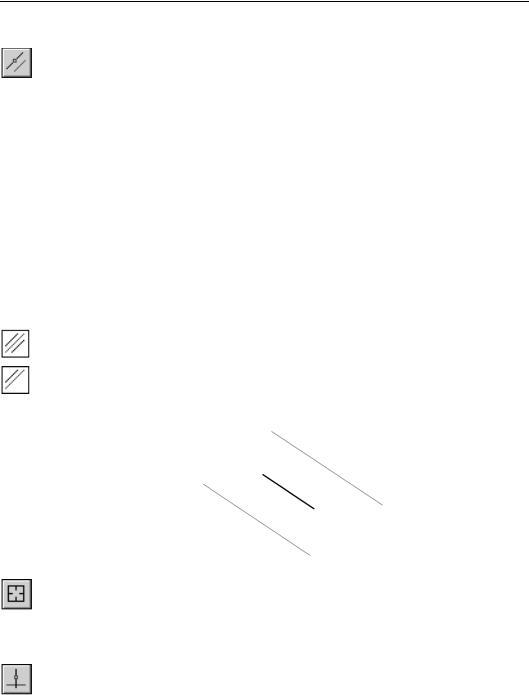
Глава 11. Вспомогательные прямые
11.4.Параллельная прямая
Чтобы построить прямую, параллельную прямолинейному объекту, вызовите команду
Параллельная прямая.
К прямолинейным объектам относятся:
▼вспомогательные прямые,
▼отрезки,
▼звенья ломаной,
▼стороны многоугольника,
▼размерная линия.
Укажите базовый объект — прямолинейный объект, параллельно которому должна пройти прямая.
Задайте расстояние от базового объекта до параллельной прямой. Это можно сделать двумя способами:
▼введите значение расстояния в соответствующее поле на Панели свойств,
▼задайте точку, через которую должна пройти создаваемая прямая.
По умолчанию система предлагает фантомы прямых, расположенных на заданном рас! стоянии по обе стороны от базового объекта. При этом в группе Количество прямых активен переключатель Две прямые.
Чтобы включить создание одной прямой, параллельной базовому объекту, активизируй! те переключатель Одна прямая.
Зафиксируйте фантом прямой (или двух прямых).
Рис. 11.3. Прямые, параллельные отрезку
Чтобы перейти к построению прямых, параллельных другому объекту, нажмите кнопку Указать заново, а затем укажите курсором нужный базовый объект.
11.5.Перпендикулярная прямая
Чтобы построить прямую, перпендикулярную другому объекту, вызовите команду Пер пендикулярная прямая.
Укажите объект, перпендикулярно которому должна пройти прямая. Затем задайте точ! ку, принадлежащую прямой.
На экране появятся фантомы всех вариантов прямых, перпендикулярных выбранному объекту и проходящих через указанную точку.
111
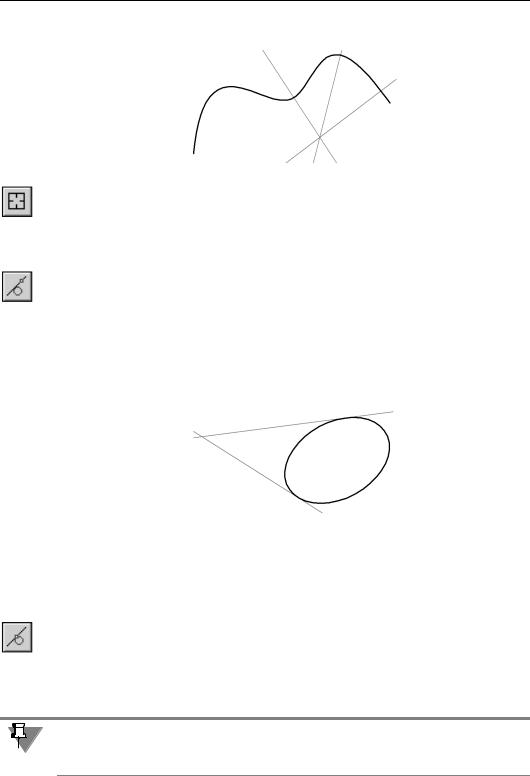
Часть III. Геометрические объекты
Активизируйте подходящий фантом и зафиксируйте его.
Рис. 11.4. Прямые, перпендикулярные сплайну
Чтобы перейти к построению прямых, перпендикулярных другому объекту, нажмите кнопку Указать заново, а затем укажите новый базовый объект.
11.6.Касательная прямая через внешнюю точку
Чтобы построить прямую, касательную к объекту и проходящую через точку, заданную вне этого объекта, вызовите команду Касательная прямая через внешнюю точку.
Укажите объект, касательно к которому должна пройти прямая. Затем задайте точку, принадлежащую прямой.
На экране появятся фантомы всех вариантов прямых, касательных к объекту и проходя! щих через заданную точку.
Активизируйте подходящий фантом и зафиксируйте его.
Рис. 11.5. Прямые, касательные к эллипсу
Чтобы перейти к построению прямых, касательных к другому объекту, нажмите кнопку Указать заново, а затем укажите новый базовый объект.
11.7.Касательная прямая через точку кривой
Чтобы построить прямую, касающуюся объекта в точке, заданной на нем, вызовите ко! манду Касательная прямая через точку кривой.
Укажите объект, касательно к которому должна пройти прямая. На экране появится фан! том касательной.
▼ Если известно положение точки касания, задайте ее.
Если указанная точка не принадлежит выбранной кривой, то положение точки касания будет определяться проекцией указанной точки на кривую. Для точного позиционирова! ния курсора воспользуйтесь привязками (см. раздел 8.2 на с. 74).
112
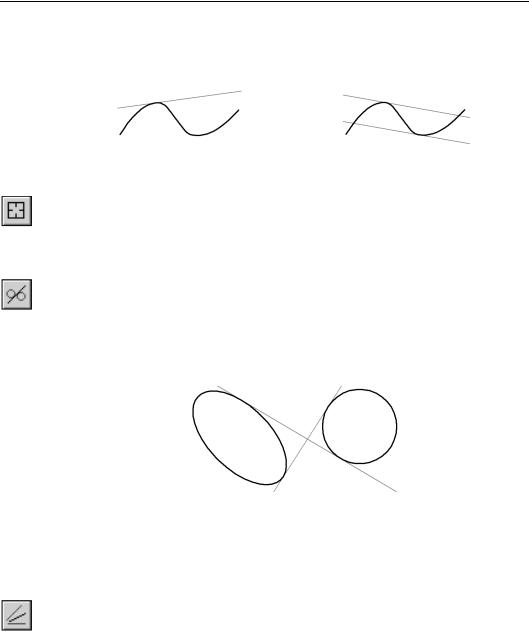
Глава 11. Вспомогательные прямые
▼Если известен угол наклона касательной (угол между прямой и осью абсцисс текущей системы координат), введите его в соответствующее поле на Панели свойств.
Зафиксируйте фантом (фантомы).
а) |
б) |
Рис. 11.6. Касательная к сплайну: а) проходящая через точку сплайна, б) имеющая заданный угол наклона
Чтобы перейти к построению прямых, касательных к другому объекту, нажмите кнопку Указать заново, а затем укажите новый базовый объект.
11.8.Прямая, касательная к двум кривым
Чтобы построить прямую, касательную к двум объектам, вызовите команду Прямая, касательная к двум кривым.
Укажите первый и второй объекты, касательно к которым должна пройти прямая.
На экране появятся фантомы всех возможных вариантов касательных.
Активизируйте подходящий фантом и зафиксируйте его.
Рис. 11.7. Прямые, касательные к эллипсу и окружности
Чтобы перейти к построению прямых, касательных к другим объектам, нажмите кнопку Указать заново, а затем укажите два объекта.
11.9.Биссектриса
Чтобы построить биссектрису угла, образованного двумя указанными прямолинейными объектами, вызовите команду Биссектриса.
Последовательно укажите два любых прямолинейных объекта.
На экране появятся фантомы биссектрис углов, образованных выбранными объектами.
Активизируйте подходящий фантом и зафиксируйте его.
113
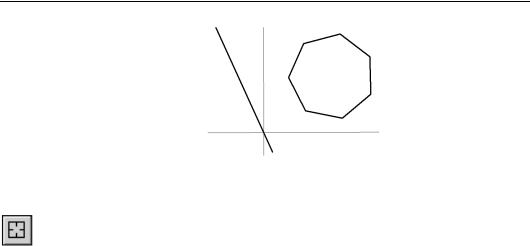
Часть III. Геометрические объекты
Рис. 11.8. Биссектрисы углов, образованных отрезком и стороной многоугольника
Если указаны два параллельных объекта, будет построена прямая, равноудаленная от этих объектов.
Чтобы выбрать другие объекты для построения биссектрисы, нажмите кнопку Указать заново, а затем последовательно укажите два прямолинейных объекта.
114
